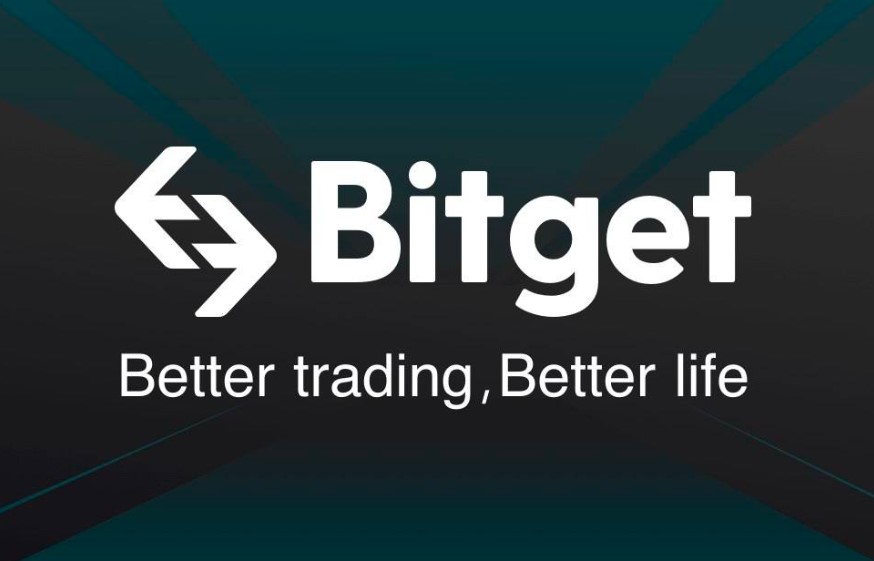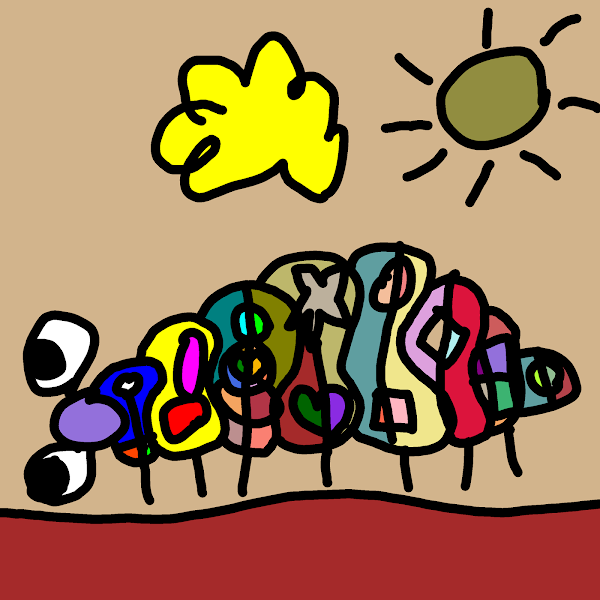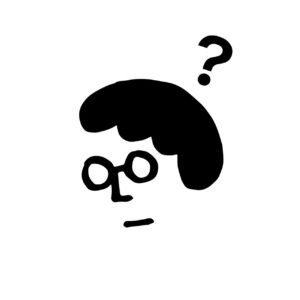
XETA(ゼータ)ってBitgetでも買えるって聞いたんだけどホント?
Bitgetって聞いたことないんだけど、どんなメリットがあるの?
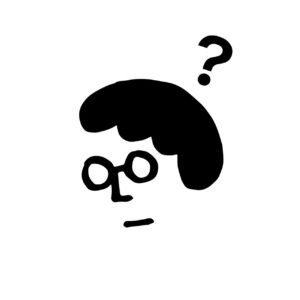
こんなお悩み解決します。
メタバースXANAと世界最大級の取引所『Bitget』は強力なパートナーシップを提携しており、BitgetがXANAの独自パブリックチェーン『XANA チェーン』の実装を開始しました。
これにより、Bybitなどの海外取引所で購入したアバランチチェーン上のXETAをXANAチェーンにブリッジ(変換する)という作業がなくなり手間が省けるようになりましたよ。
※BybitでのXETAの買い方は『XETAの特徴や買い方』をチェック。
本記事では、『XETA(ゼータ)をBitgetで購入する方法』 についてまとめました。
これを見れば初心者でも簡単にXETAを購入できますよ!
記事前半は『Bitget』のまとめ、後半は『XETA(ゼータ)をBitgetで購入する方法』を解説するので、じっくりとお読みください。
本記事の信頼性

【手数料で損していませんか?】
Bitget の入金は全て仮想通貨になります。
ここで、コインチェックから送金してしまうと最大2,000ほど損をしていまいますよ…
そのため、大損をしないために、リップルの送金手数料が0.1XRP (約9円) と格安のbitbank(ビットバンク)で口座開設しましょうね。
\最短10分で登録完了/
※注意トラベルルールの影響でGMOコインからbitgetへの送金ができません。
Bitgetの特徴
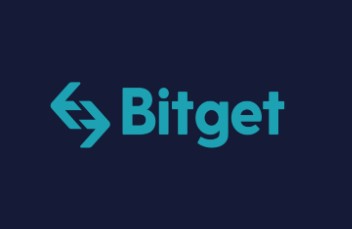
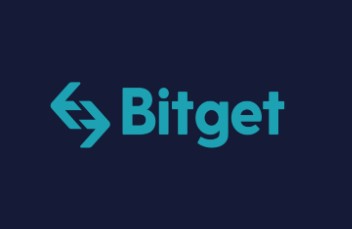
| 名称 | Bitget (ビットゲット) |
| 設立 | 2018年 |
| 所在地 | シンガポール |
| 取引銘柄数 | 200種類以上 |
| スマホアプリ | 対応 |
Bitgetとは2018年に設立された海外仮想通貨取引所です。
登録ユーザーが800人以上もいて、世界各国で使われている仮想通貨取引所ですよ。
Bitgetでは特定のトレーダーの取引をまるごとコピーして取引ができる『コピートレード』というのが特徴的です。

XETA(ゼータ)をBitgetで購入する方法
BitgetでXETA(ゼータ)を購入する方法は以下の通りです。
XETAを購入する7ステップ
- Bitgetで口座開設
- 二段階認証を完了
- bitbank(ビットバンク)で口座開設
- XRP(リップル)を購入する
- XRP(リップル)をBitgetに送金する
- XRP(リップル)をUSDTに交換する
- USDTでXETAを購入する
複雑そうに見えますが、慣れれば出金するのに10分で終わりますよ!

詳しく開設していきますね。
①Bitgetで口座開設
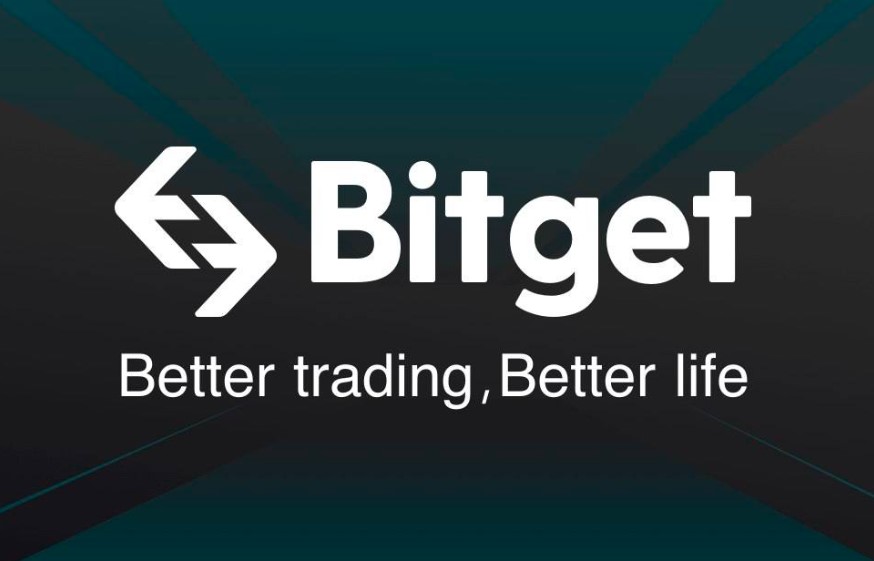
まずはBitgetで口座開設しましょう。
\紹介コード『xiv7』/
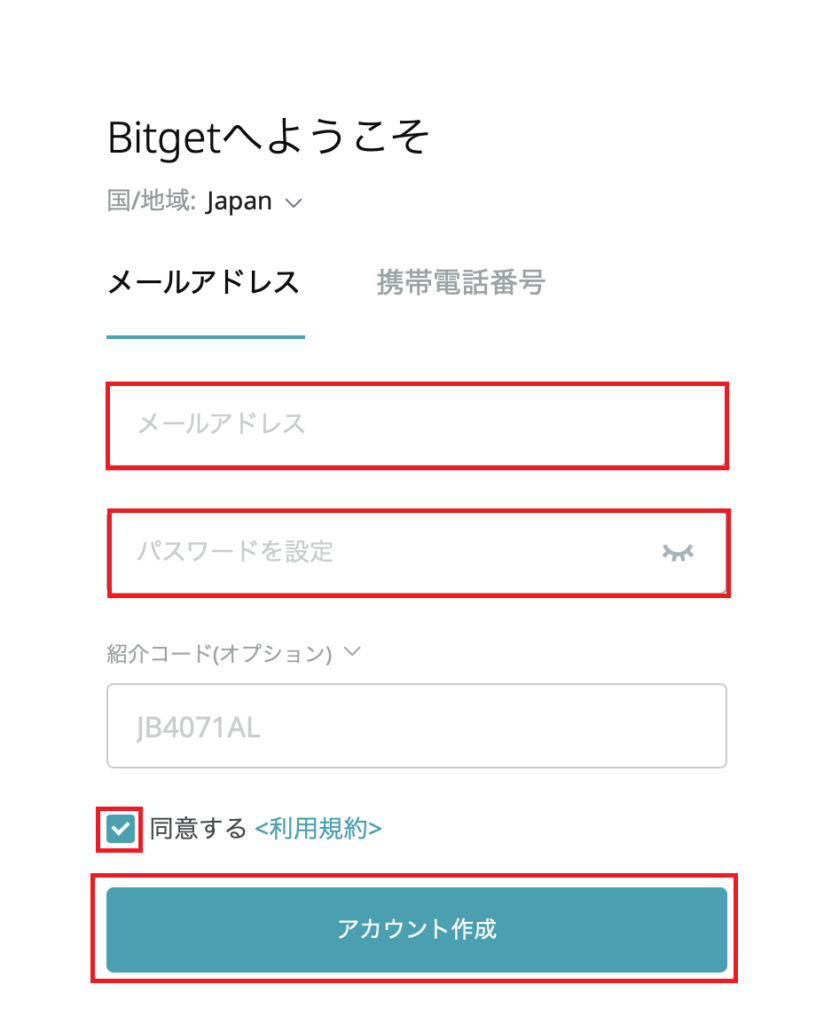
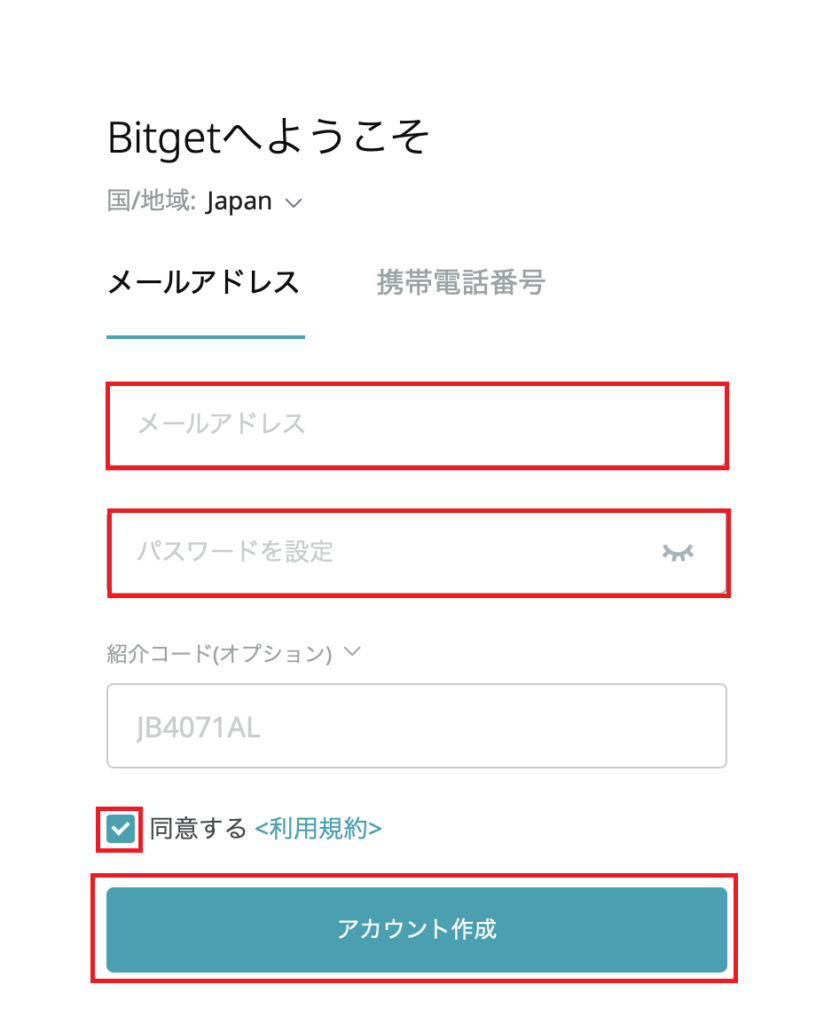
『メールアドレス』『パスワード』を入力。
利用規約にチェックした後『アカウント作成』をクリック。
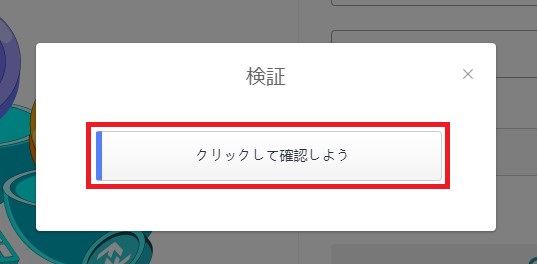
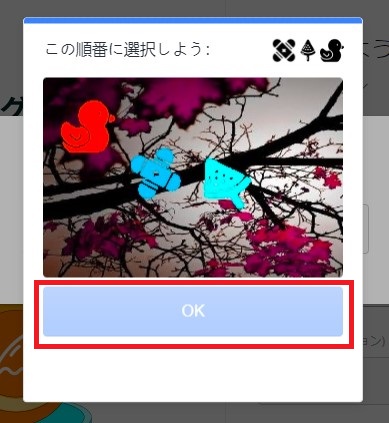
検証の画面が出てくるので、『クリックして確認しよう』を選択。
次に右上にある3つの図形の順番に画像上の図形を選択して『OK』をクリック。
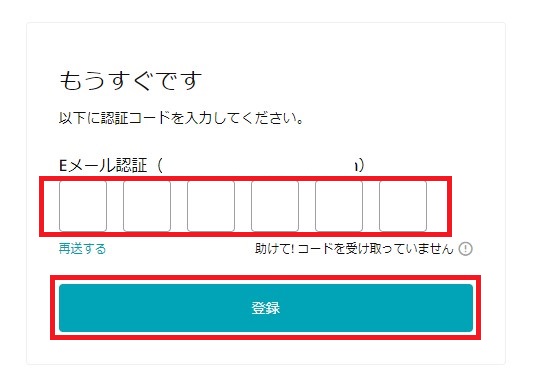
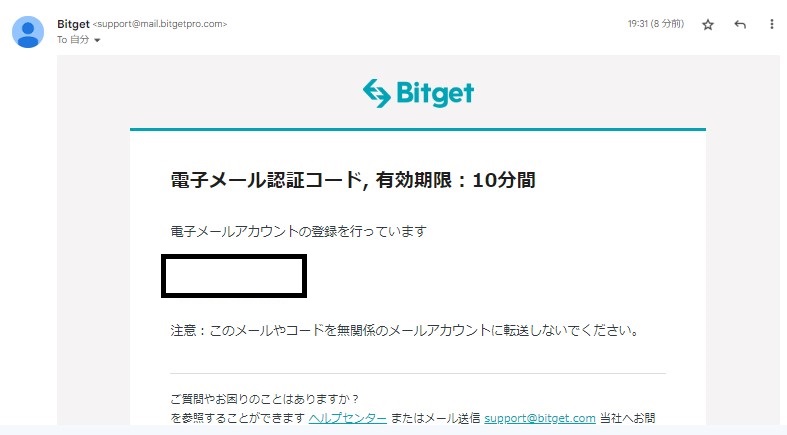
先ほど入力したメールアドレス認証コードが届くので、それを入力。
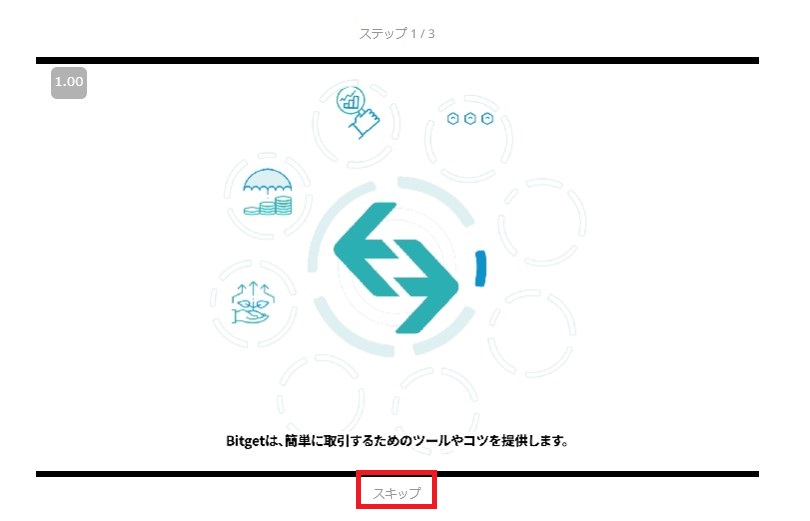
Bitgetの紹介動画が出るので、見たら『スキップ』をクリック。
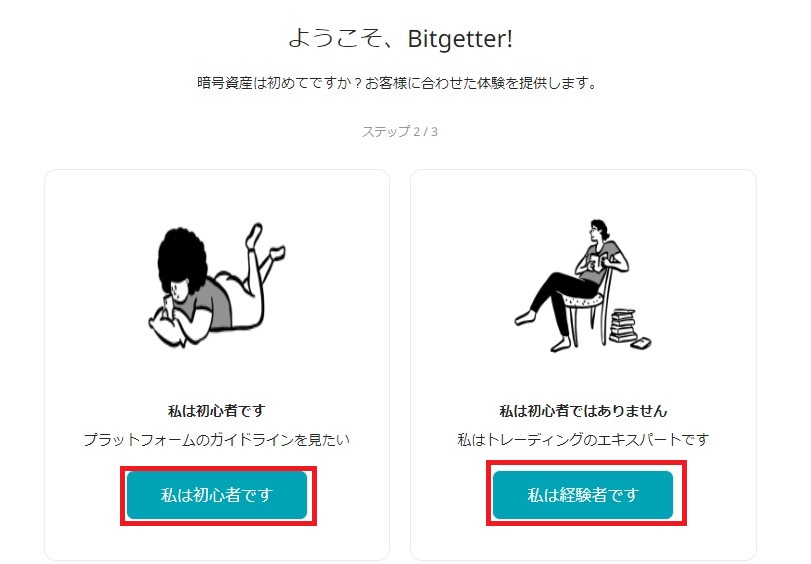
初心者か経験者かどちらかを選びます。
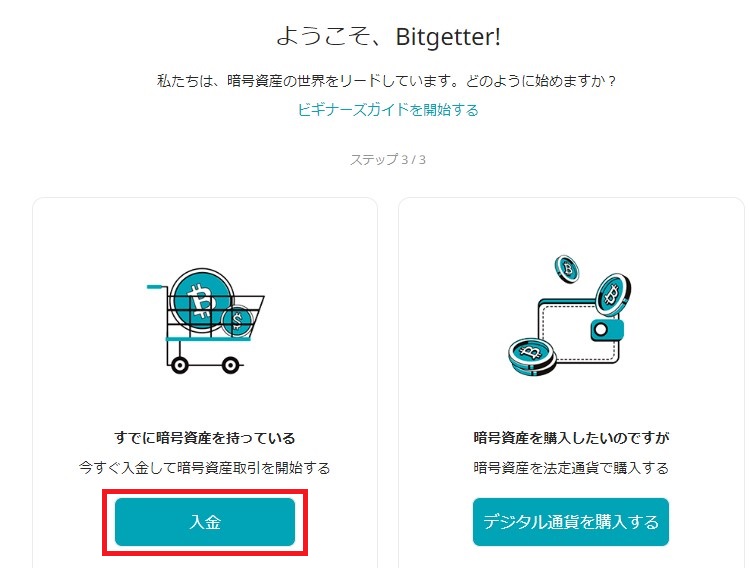
この画面がでてきた場合『入金』をクリック。
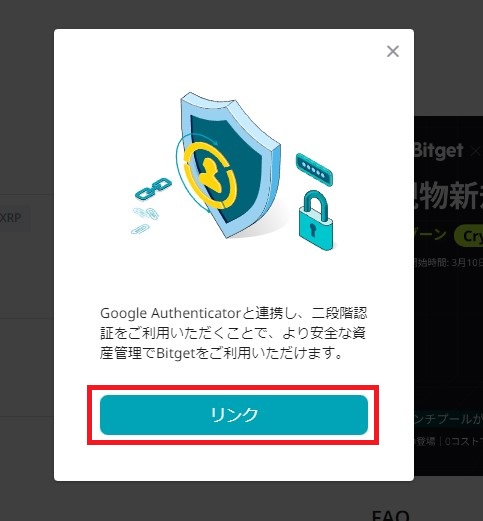
『リンク』をクリックして、二段階認証を進めていきましょう。
②二段階認証を完了
先ほどの続きで二段階認証ができますが、もしその画面が出てこなかった場合は、ホーム画面の右上にある『資産』→『入金』のボタンを押すと二段階認証の画面へといきますよ。

まずはGoogle Authenticatorをダウンロードします。
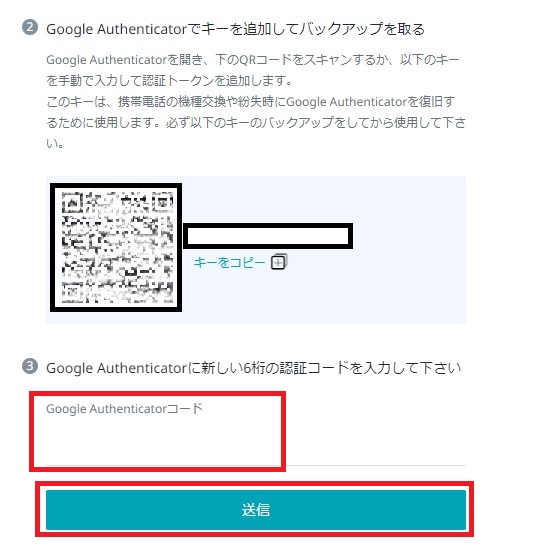
次に、Google Authenticatorのアプリ上で『+』というボタンを押し、『QRコードをスキャン』をクリックして、BitgetのQRをスキャンします。
そうすると、『BITGET』という項目がGoogle Authenticatorのアプリ上に出てくるとおもうので、そこの番号をBitgetに入力し『送信』をクリック。
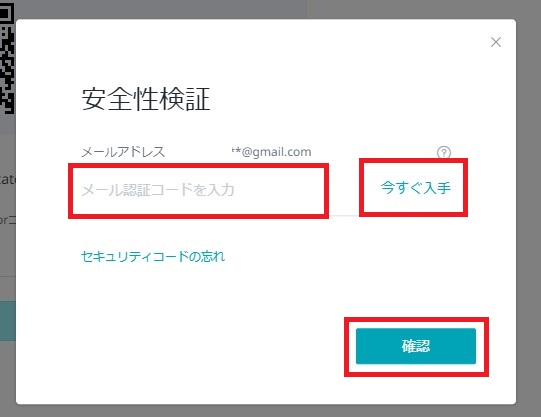
『今すぐ入手』という部分をクリックすると、メールアドレスに認証コードが届くので、その番号を入力欄に記入して『確認』をクリック。
③ビットバンクで口座開設する
次にBitgetに入金したいところですが、Bitgetは仮想通貨しか入金できません。
そのため、国内の仮想通貨取引所で口座開設をしましょう。
国内の取引所ではどこでもOKですが、おすすめはリップルの送金手数料が0.1XRP (約9円) と格安のbitbank(ビットバンク)ですよ。
コインチェックはアプリが使いやすくて初心者にはおすすめですが、送金手数料が発生してしまいます。
今までコインチェックを使っていた方はこの機会にbitbank(ビットバンク)を登録しましょう。
※注意トラベルルールの影響でGMOコインからBitgetへの送金ができません。
もし、GMOコインから送金する場合は、GMOコイン→メタマスク→Bitgetという手順であれば送金可能です。
| bitbank | BITPOINT | GMOコイン | Coincheck | |
|---|---|---|---|---|
| 入金手数料 | 無料 (※振込手数料は自己負担) | 無料 (※振込手数料は自己負担) | 無料 (※振込手数料は自己負担) | 無料 (※振込手数料は自己負担) |
| 取引所手数料 | Maker:-0.02% Taker:0.12% | Maker:無料 Taker:無料 | Maker:-0.01% / -0.03% Taker:0.05% / 0.09% | Maker:無料 Taker:無料 |
| 販売所手数料 | 無料、スプレッド4.9% | 無料、スプレッド 5.8% | 無料、スプレッド5.0% | 無料、スプレッド 0.1〜5.0% |
| 日本円出金 | 550~770円 | 月1回無料 (月2回目以降は330円/回) | 無料 (400円/大口出金の場合) | 407円 |
| 暗号資産送金 | 0.0006BTC (約3,800円) 0.005ETH (約2,700円) 0.1XRP (約9円) | 無料 | 無料 | 変動手数料制 0.0005 BTC (約3,200円) |
| 取引所 最低取引額 | 0.0001BTC (約1,000円) | 0.0001BTC (約1,000円) | 0.0001BTC (約1,000円) | 0.005BTC (約5万円) |
| 取扱通貨数 | 38種類 | 22種類 | 26種類 | 29種類 |
| オリコンランキング | 1位 | 3位 | 2位 | 8位 |
| 公式HP | bitbank | BITPOINT 紹介コード 『CMEVQNQDFE』 | GMOコイン | Coincheck |
| bitgetへの送金 | 可能 | 可能 | 不可能 | 可能 |
\最短10分で登録完了・スマホOK/
bitbank(ビットバンク)の開設方法は以下の記事を参考にしてください。
ビットバンクは初心者にも使いやすいアプリを提供していますよ!

④XRP(リップル)を購入する
次に、送金する仮想通貨を購入します。
ビットコインを購入してもいいのですが、送金最低手数料が高くなってしまうので、XRP(リップル)を買うのを推奨します。
また、bitbank(ビットバンク)でXRP(リップル)を購入するときには、販売所ではなく『取引所』で買いましょう。
販売所で買うと余計に手数料を取られてしまいますよ。

≫ リップルの買い方は『ビットバンクでリップル(XRP)を購入する方法|買い方』を参考にしてくださいね。
⑤XRP(リップル)をBitgetに送金する
次に、XRP(リップル)をBitgetに送金します。
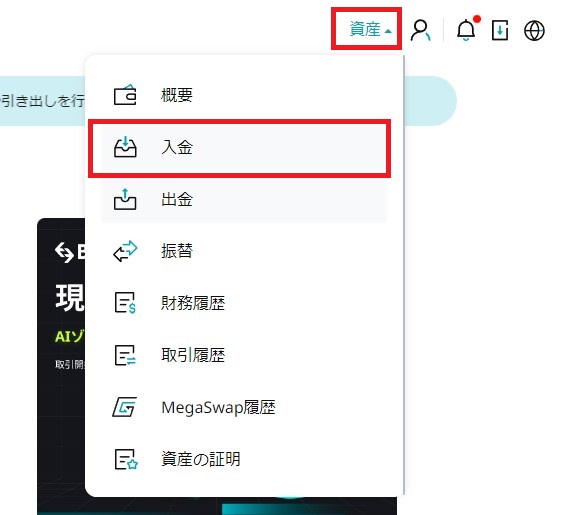
まず画面右上にある『資産』をクリックし、『入金』をクリック。
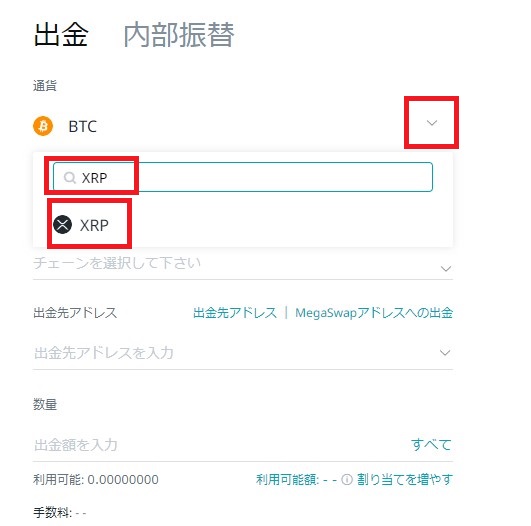
通貨の右側にある『v』をクリックし、検索欄に『XRP』を入力し、検索結果に出てきた『XRP』を選択。
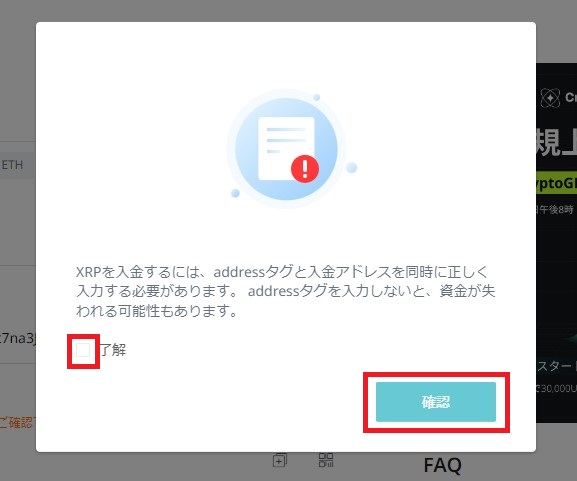
了解の✅ボックスをクリックし、『確認』を選択。
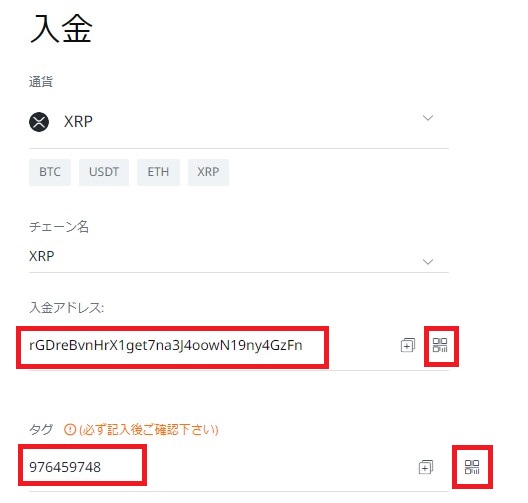
入金アドレス・タグそれぞれ、QRコードのアイコンをクリックしQRをスキャンするか、入金アドレスをコピーしビットフライヤーで登録します。
次にbitbank(ビットバンク)側で操作します。
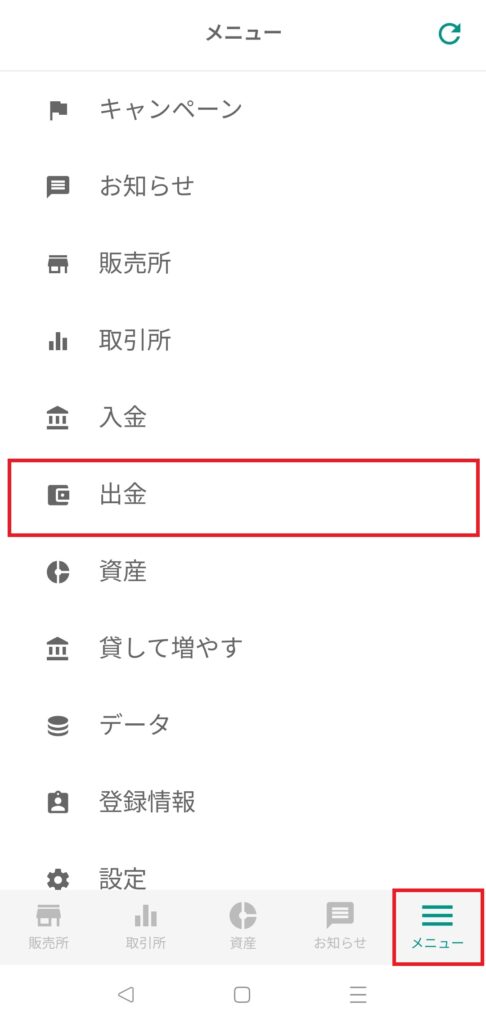
ビットバンクのスマホアプリの右下にある『メニュー』をクリックし、上の『出金』を選択。
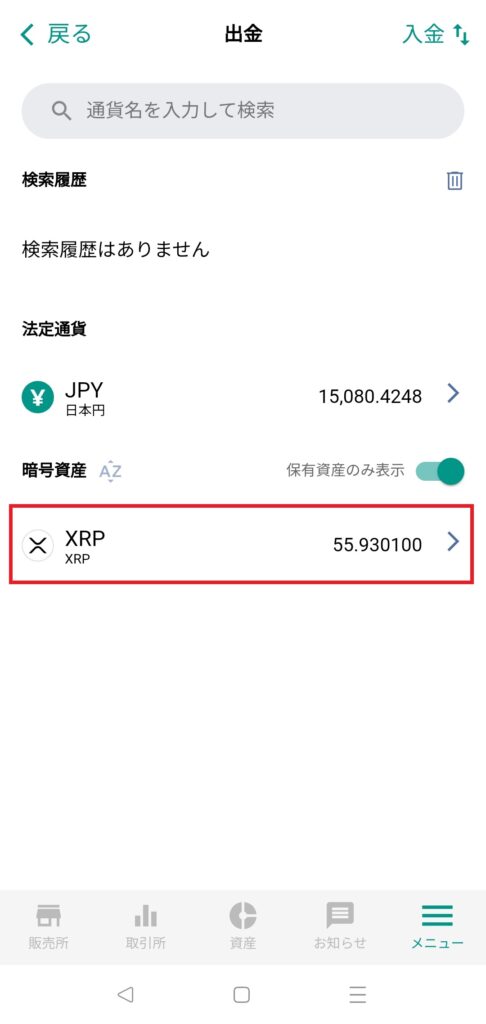
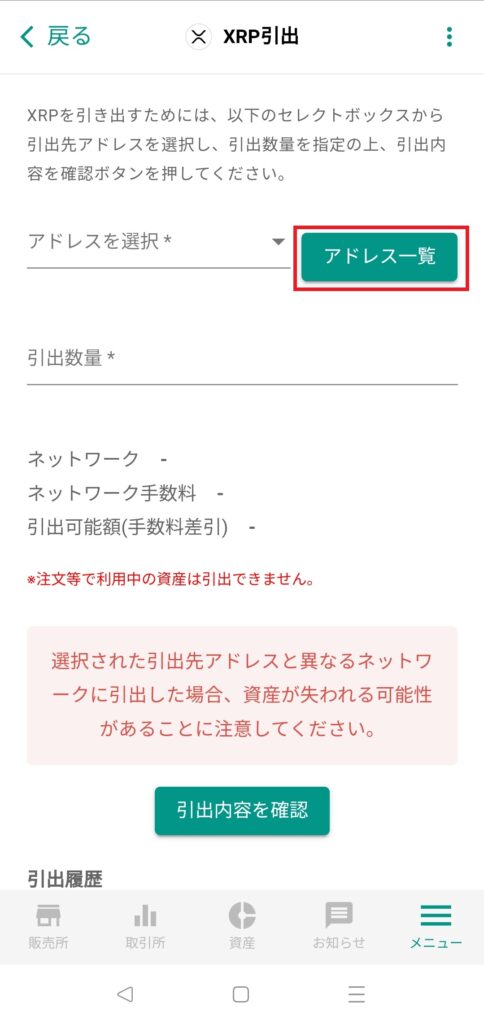
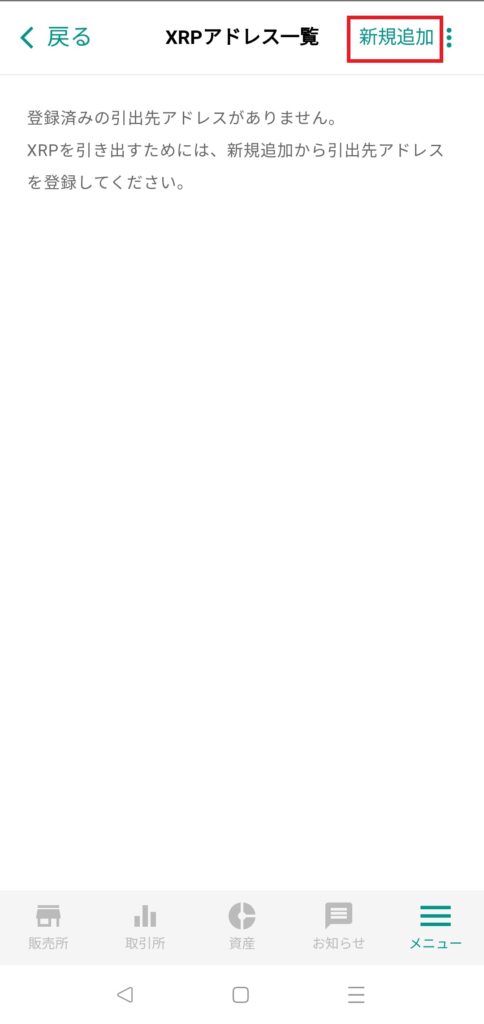
次に『XRP』を選択後、『アドレス一覧』→『新規追加』を選択。
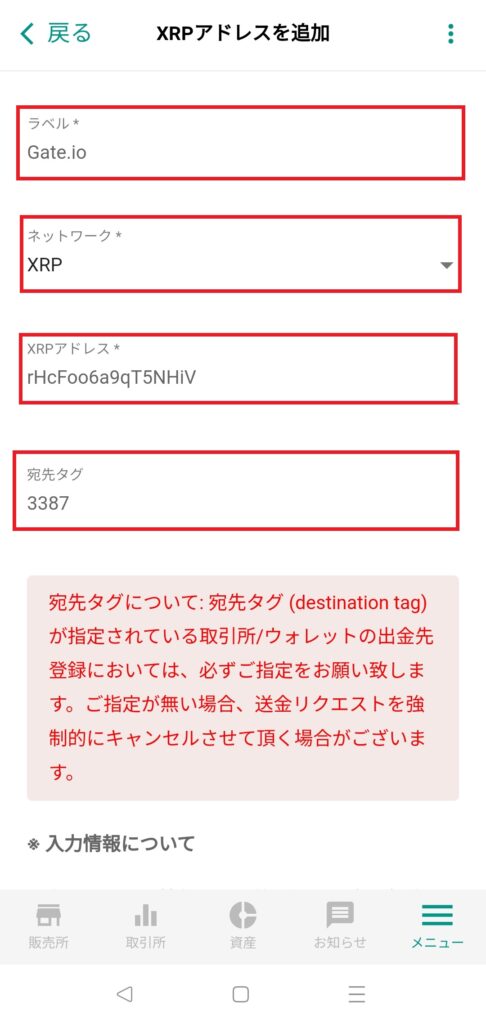
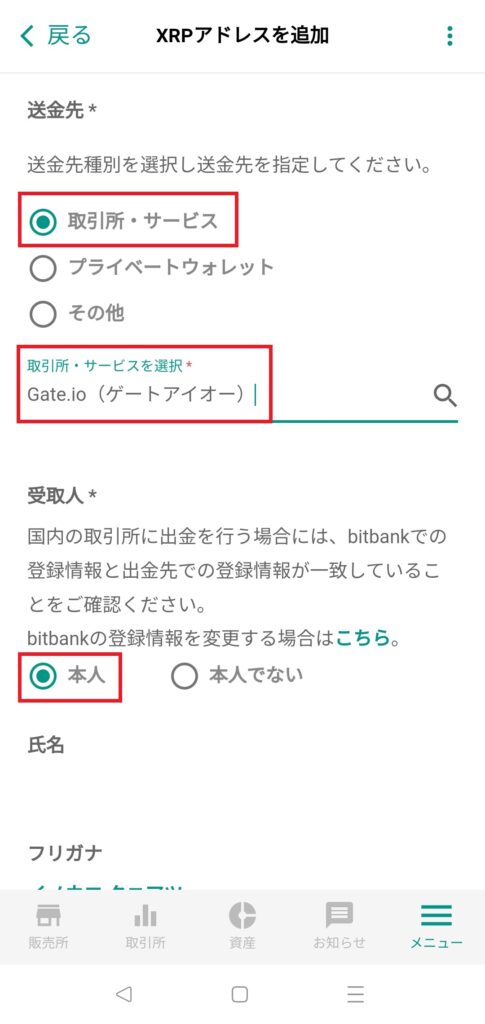
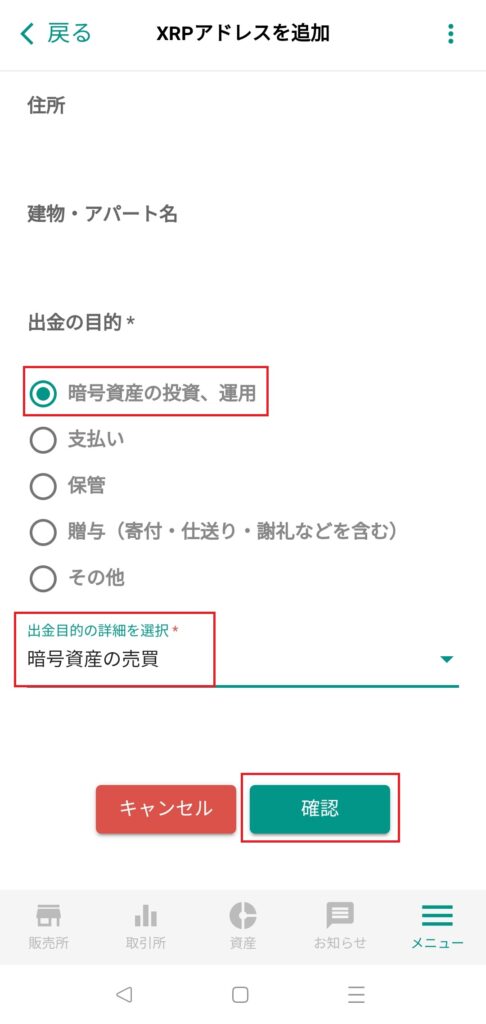
以下の項目を埋めましょう。
ポイント
- ラベル:Bitget (なんでもOKです!)
- リップル(XRP)アドレス:Bitgetでコピーした『入金アドレス』
- 宛先タグ:Bitgetでコピーした『TAG』
- 送金先:取引所・サービス
- 取引所・サービスを選択:Bitget
- 受取人:本人
- 出金の目的:暗号資産の投資・運用
- 出金目的の詳細を選択:暗号資産の売買
入力して『確認』をクリック。
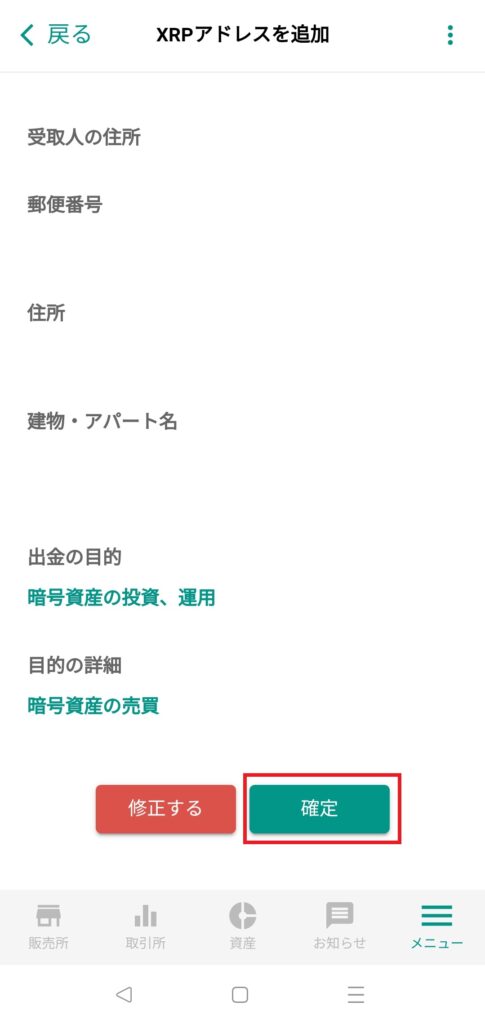
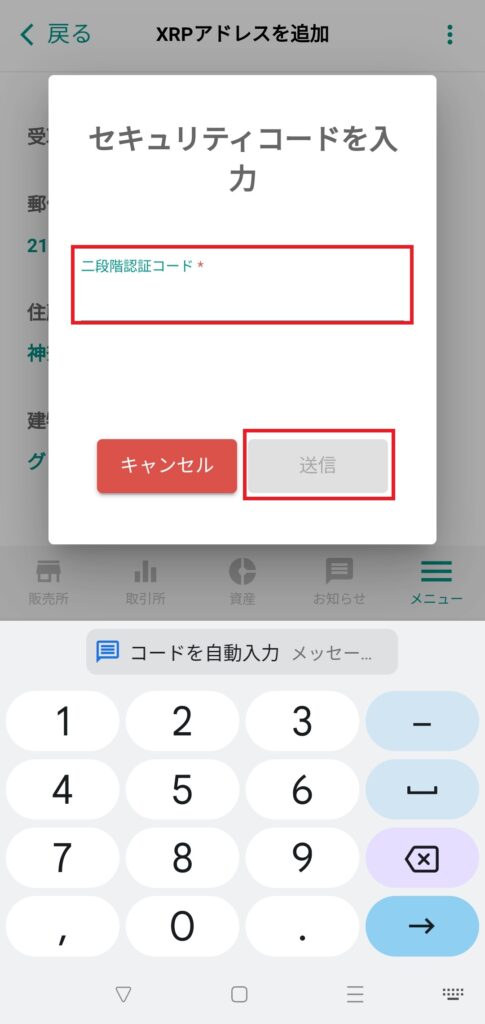
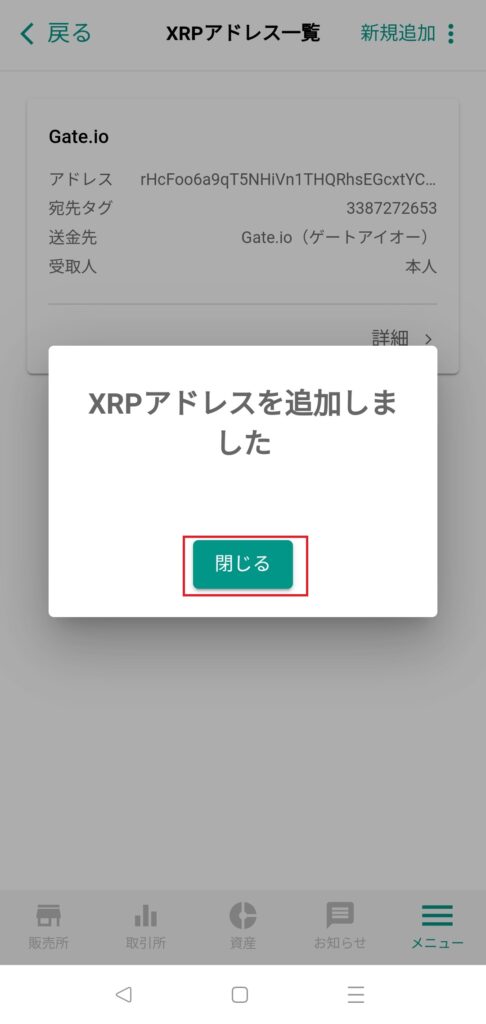
内容を確認して問題なければ『確定』を選択。
二段階認証コードを入力して送信。
追加が完了したら『閉じる』を選択しましょう。
あとはXRPを送金するだけ!

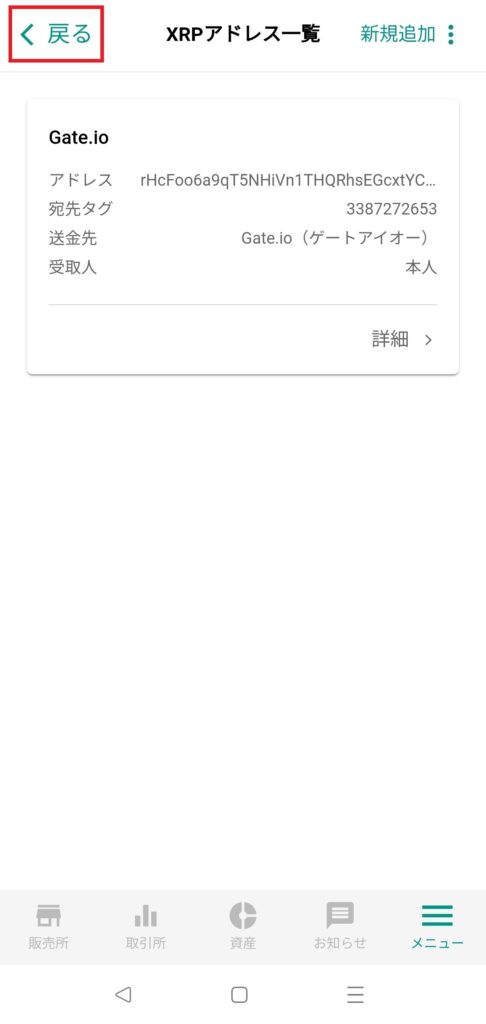
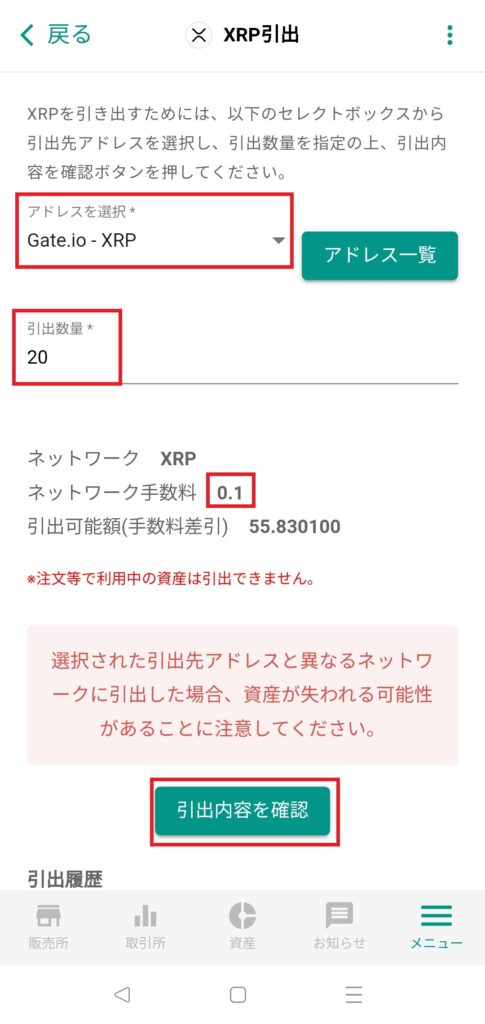
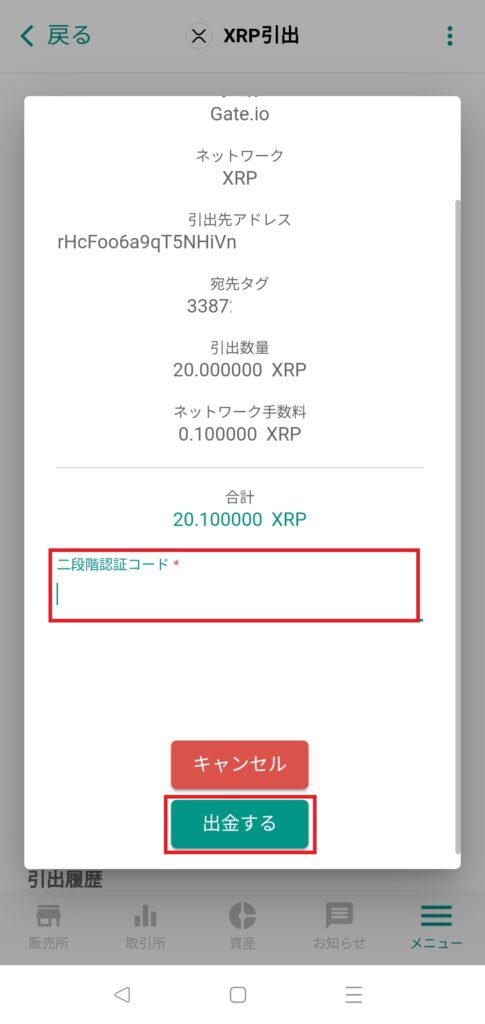
『戻る』を選択。
次の画面で、先ほどのBitgetのアドレスをクリックします。
引き出したい数量を入力し『引出内容を確認』をクリック。
内容を確認して、問題なければ二段階認証コードを入力して『出金する』を選択。
出金手数料が0.1XRP(約9円)になっていますね!

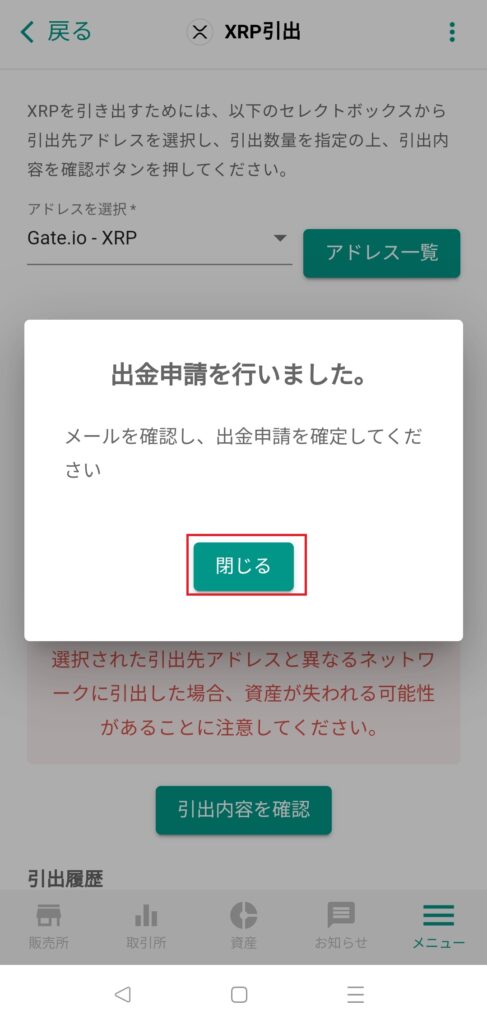
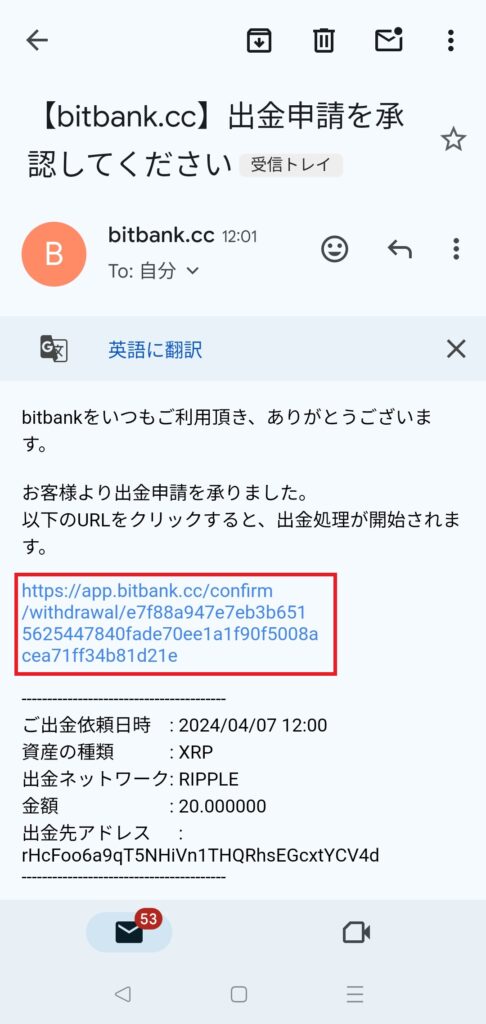
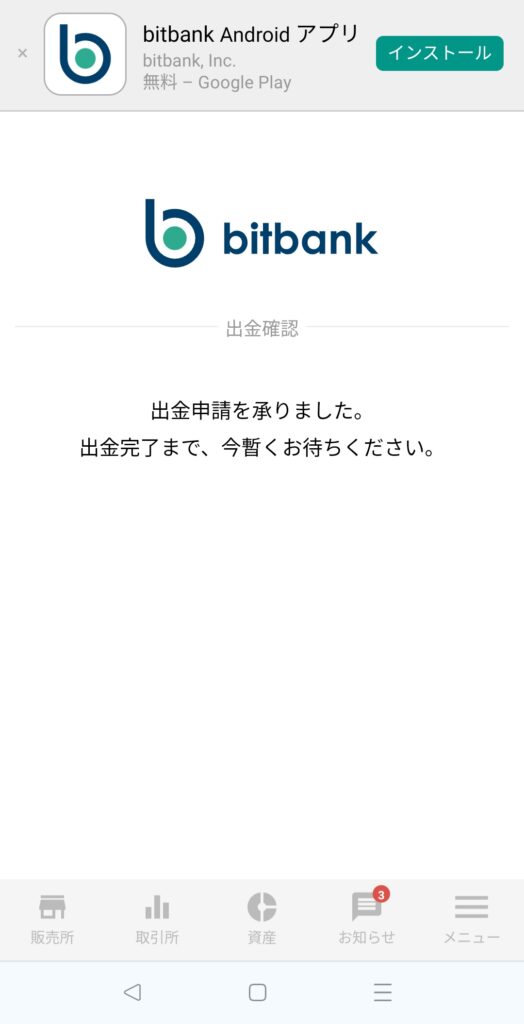
出金申請が完了し、メールが届きます。
届いたメールのURLをクリックすれば完了です。
5分~10分程度で着金しますよ。
⑥XRP(リップル)をUSDTに交換する
次にXRP(リップル)をUSDTに変換します。
ちなみにUSDTとは、米ドルの価格にして連動して価値が変わる仮想通貨の事です。
1USDT≒1ドルになるように設定されており、安定している通貨であることから『ステーブルコイン』と言われていますよ。
日本のステーブルコインは「JPYC」といいますね!

Bitgetの取引はこのUSDTにより行われますので、XRP(リップル)を買ったらまずUSTDに交換しましょう。
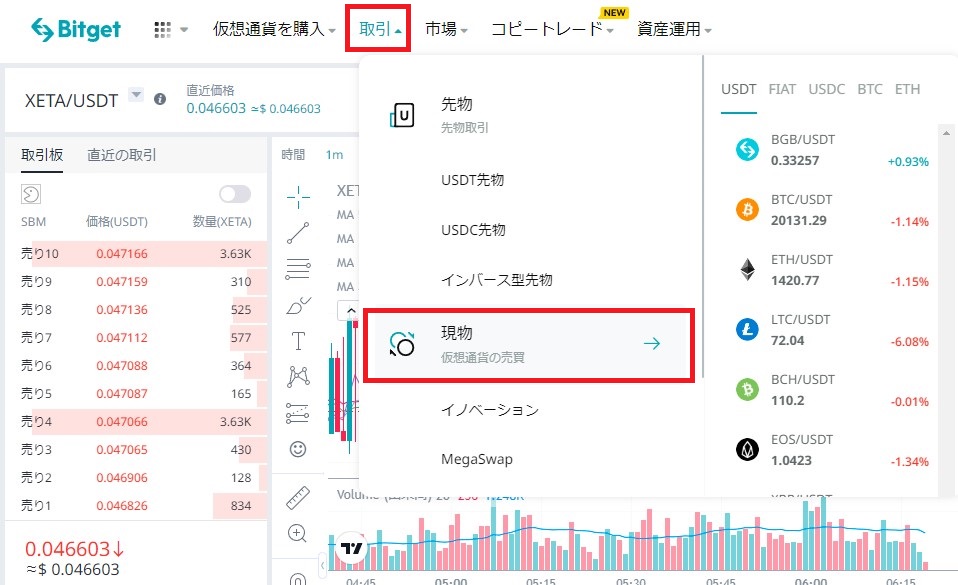
『取引』から『現物』をクリック。
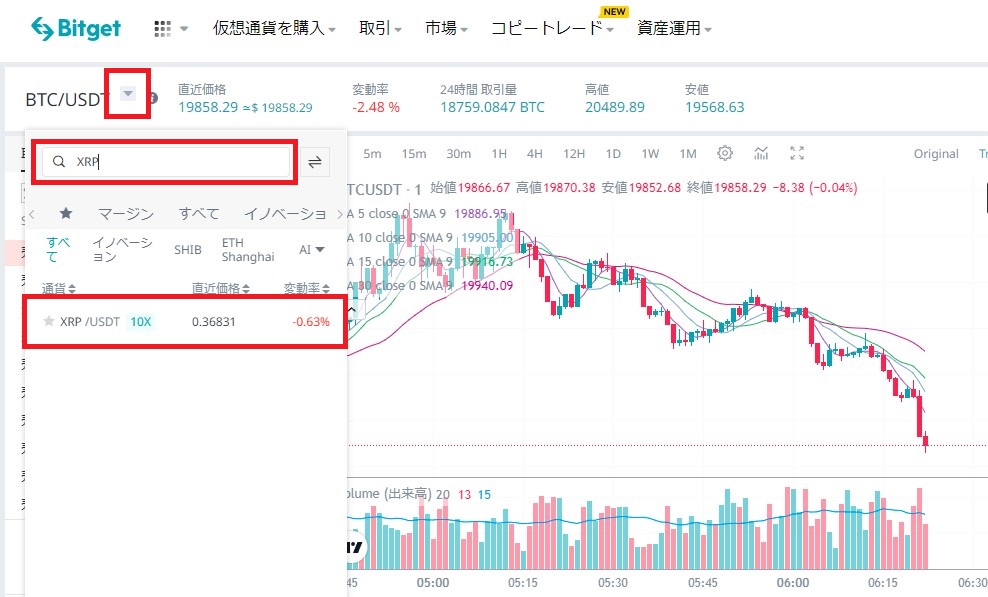
左上にある『✅』にカーソルを合わせ、検索欄に『XRP』を入力。
検索結果に出てくる『XRP/USDT』を選択。
うまく入力できないときは半角入力にして『XRP』を入力するとうまくいきますよ。
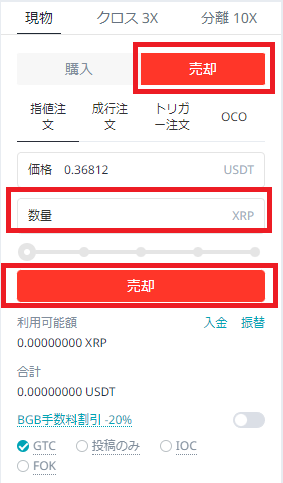
右側にある欄のうち『売却』(XRPを売るという意味) を選択。
次に注文方法を『指値注文』『成行注文』などから選び、指値の場合、XRPを売りたい価格を『価格』に入力。
指値注文の場合、左側にある赤色の数字の羅列は実際にXRPが売られている値段なので、そこを参考にするといいですよ。
あとは交換したいXRPの『数量』を入力し、『売却』を選択すれば完了です。
また、取引高の下にあるバーを操作することで、直感的にXRPの量も選択できますよ。
⑦USDTでXETAを購入する
いよいよ最後にXETAを購入していきます。
先ほど同様にBitget ホーム画面の上にある『取引』→『現物』を選択。
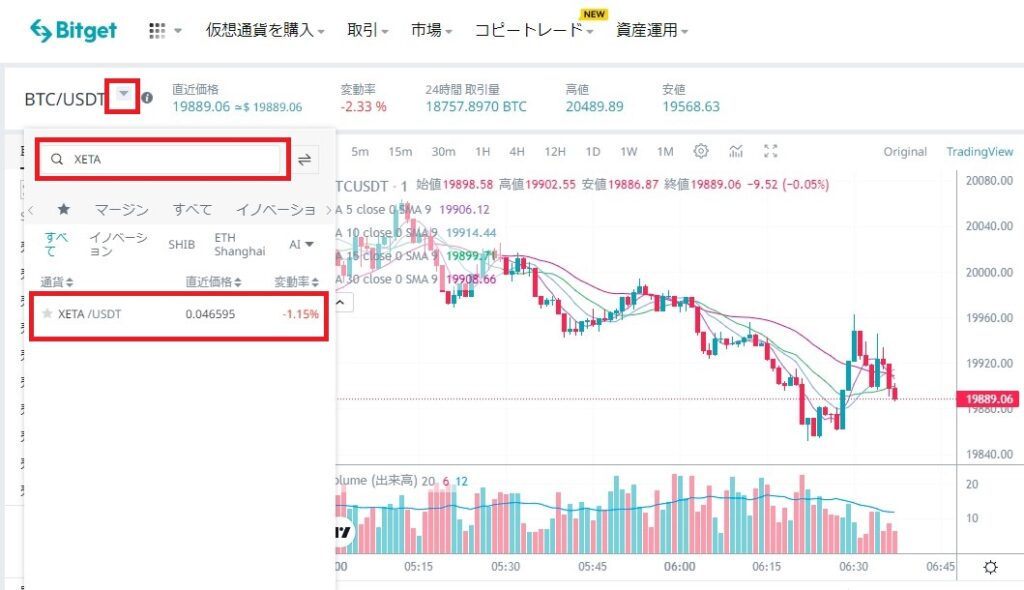
先ほど同様、左上にある『✅』にカーソルを合わせ、検索欄に『XETA』を入力。
検索結果で出てきたところから『XETA/USDT』を選択。

右にある欄のうち『購入』(XETAを買うという意味) を選択。
次に注文方法を『指値注文』『成行注文』などから選び、指値の場合、買いたいXETAの価格を『価格』に入力。
指値の場合、左側にある緑色の数字の羅列は実際にXETAが買われている値段なので、そこを参考にするといいですよ。
あとは交換したいXETAの『数量』を入力し、『購入』を選択すれば完了です!
また、Amountの下にあるバーを操作することで、直感的にXETAの量も選択できますよ。
お疲れ様でした!

XETAに関するよくある質問

Bitgetからメタマスクへ送金できますか?
はい。できます。
詳しくは『Bitgetからメタマスクに送金する方法を徹底解説!』を参考にしてくださいね。
XETAを持っていると何ができますか?
メタバースXANAの経済圏でゲームをしたりNFTを売買したりする際に使います。
また、XETAを持っているとステーキングをすることができますよ。
XETAのステーキングはXANA: GENESISやXANA: LANDなどのレアNFTが手に入るので、参加必須ですね。
≫ XETAのステーキングの詳細は『XETAステーキングの特徴や方法』を参考にしてください。
さらに、今大人気のカードゲーム『NFT DUEL』のカードをXETAで購入することもできますよ。
≫ XANAゲーム|NFT DUEL (デュエル) の始め方や稼ぎ方を徹底解説!
まとめ
この記事を読み、XANAの仮想通貨XETA(ゼータ)をBitgetで購入する方法について理解すれば、初心者でも簡単にXANAプロジェクトを楽しむ準備ができますよ。
最後にもう一度確認しましょう。
BitgetでXETA(ゼータ)を購入する方法はこちらです。
XETAを購入する7ステップ
- Bitgetで口座開設
- 二段階認証を完了
- bitbank(ビットバンク)で口座開設する
- XRP(リップル)を購入する
- XRP(リップル)をBitgetに送金する
- XRP(リップル)をUSDTに交換する
- USDTでXETAを購入する
XETAを購入するためにはbitbank(ビットバンク)への登録が必須なので、まだの方はサクッと終えてしまいましょう。
\最短10分で登録完了・スマホOK/
bitbank(ビットバンク)の開設方法は以下の記事を参考にしてください。
無事XETAが買えたら、XANALIAでNFTを買ってみるのもおすすめします。
また、国内で注目を集めている格闘技エンターテイメント『ブレイキングダウン』とのコラボNFT『XANA × BREAKINGDOWN』はこちら
それではまた!